O MixRadio é um dos aplicativos mais populares dos smartphones Lumia, com Windows Phone 8 e 8.1. Com ele, é possível fazer streaming gratuito de músicas via Internet. Além disso, o recurso “O que eu gosto” é capaz de organizar playlists personalizadas de acordo com as respostas do usuário para as sugestões do aplicativo. Confira neste tutorial do TechTudo como usar essa funcionalidade do MixRadio!
Passo 1. Baixe o MixRadio no TechTudo Downloads e abra o aplicativo;
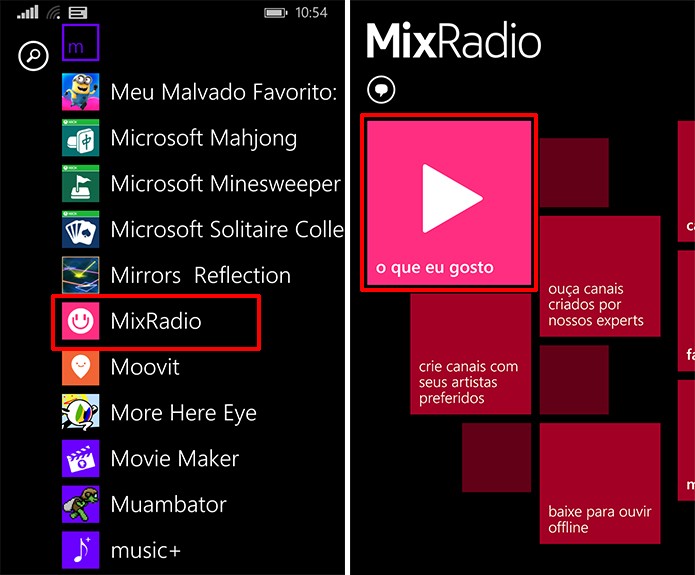 MixRadio traz recurso 'O que eu gosto' que oferece playlists automáticas e personalizadas (Foto: Reprodução/Elson de Souza)
MixRadio traz recurso 'O que eu gosto' que oferece playlists automáticas e personalizadas (Foto: Reprodução/Elson de Souza)
Passo 2. Na tela inicial do aplicativo, toque sobre a opção “O que eu gosto”;
Passo 3. O aplicativo solicitará que você indique os seus três artistas preferidos. Para isso, toque no botão “+”;
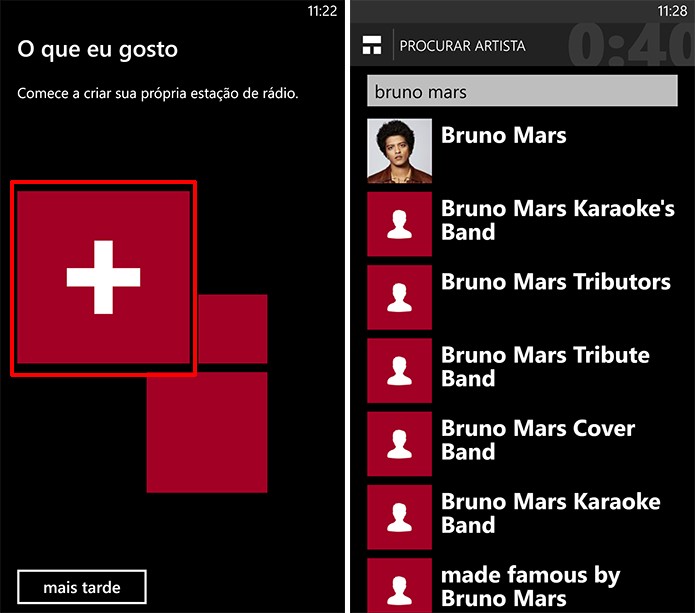 MixRadio solicita que usuário escolha três artista para começar sugestões de playlists (Foto: Reprodução/Elson de Souza)
MixRadio solicita que usuário escolha três artista para começar sugestões de playlists (Foto: Reprodução/Elson de Souza)
Passo 4. Na tela que se abre, digite o nome do artista ou banda e toque no resultado desejado para adicioná-lo;
Passo 5. Quando terminar de adicioná-los, toque sobre o botão “o que eu gosto” para que o aplicativo comece a tocar músicas;
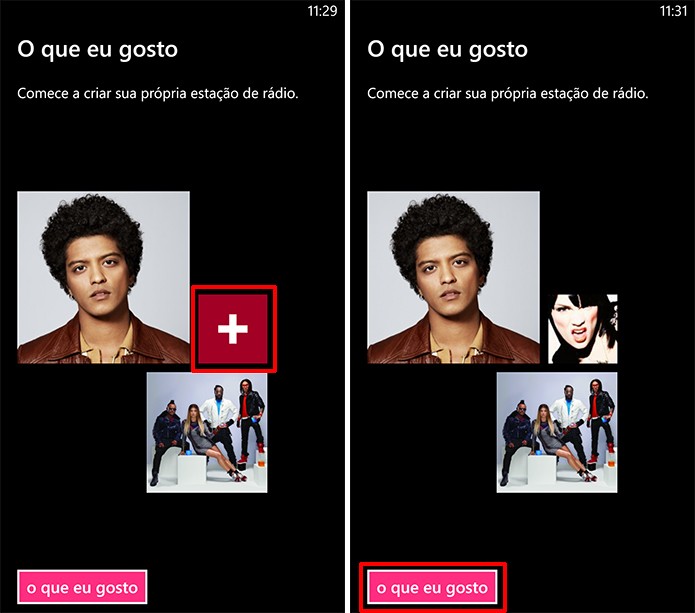 MixRadio monta playlists personalizadas de acordo com artistas preferidos do usuário (Foto: Reprodução/Elson de Souza)
MixRadio monta playlists personalizadas de acordo com artistas preferidos do usuário (Foto: Reprodução/Elson de Souza)
Passo 6. O MixRadio exibirá um player com o artista e músicas que estão sendo executadas. Caso você goste da sugestão, toque sobre o botão de “curtir” ao lado da capa do disco;
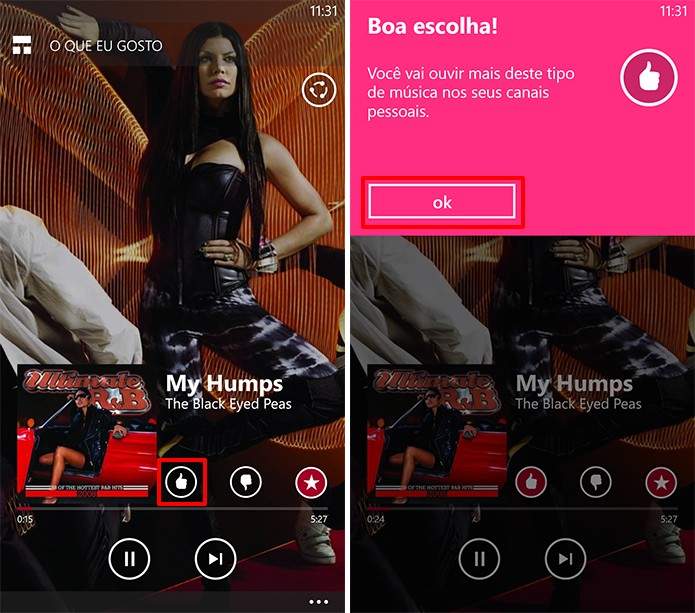 MixRadio tocará mais músicas do estilo caso usuário goste da sugestão do app (Foto: Reprodução/Elson de Souza)
MixRadio tocará mais músicas do estilo caso usuário goste da sugestão do app (Foto: Reprodução/Elson de Souza)
Passo 7. Caso seja a primeira vez, o aplicativo exibirá uma mensagem sobre o seu feedback. Toque em OK;
Passo 8. Quando o MixRadio tocar uma música que você não gostar, basta tocar no botão de “negativo”. O aplicativo exibirá mais uma mensagem. Confirme para prosseguir;
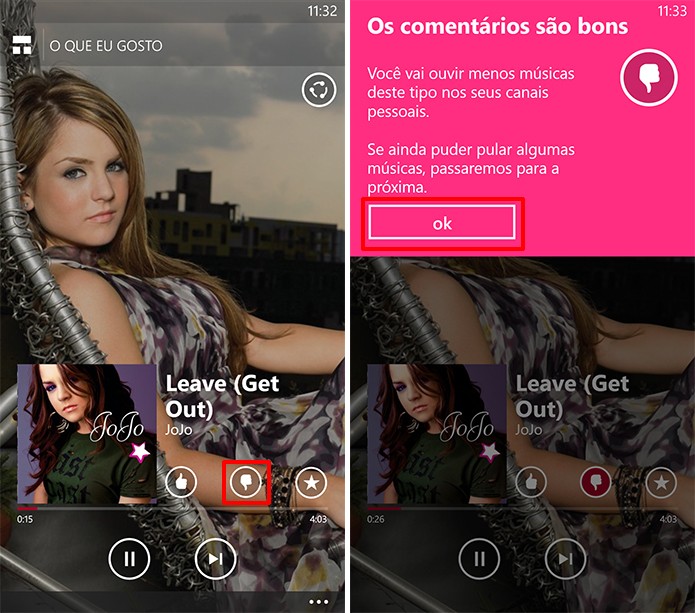 MixRadio evitará artista ou músicas similares caso usuário não goste da sugestão (Foto: Reprodução/Elson de Souza)
MixRadio evitará artista ou músicas similares caso usuário não goste da sugestão (Foto: Reprodução/Elson de Souza)
Passo 9. Se quiser, é possível adicionar um artista aos seus favoritos para receber informações sobre turnês, lançamentos, compartilhamentos em redes sociais, entre outros. Para isso, toque no botão de “estrela”;
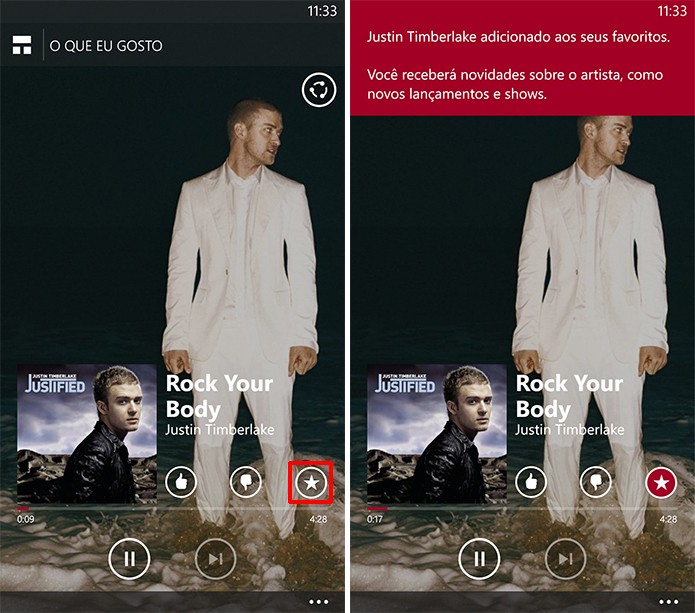 MixRadio oferece a opção de adicionar artista aos seus favoritos para acompanhar novidades (Foto: Reprodução/Elson de Souza)
MixRadio oferece a opção de adicionar artista aos seus favoritos para acompanhar novidades (Foto: Reprodução/Elson de Souza)
Pronto! Agora você pode continuar executando o MixRadio normalmente. O aplicativo melhorará as sugestões baseado no seu uso e feedback.
Fonte: TechTudo.

0 comentários:
Os comentários serão moderados antes de publicar! respondo todos, obrigado por comentar.